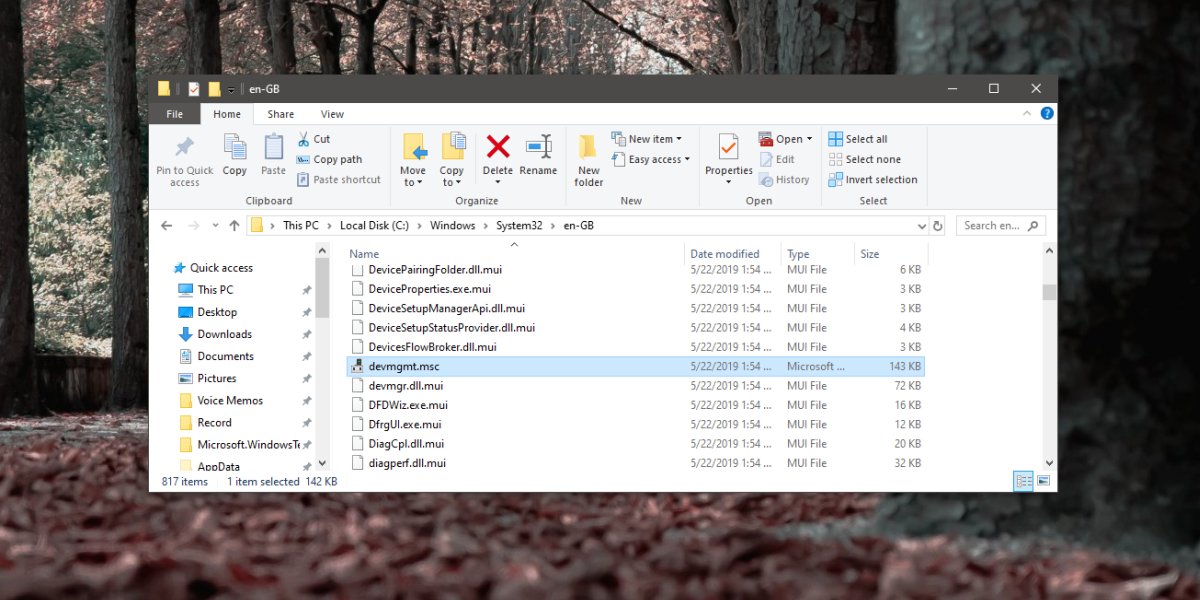Trình quản lý thiết bị là ứng dụng bạn thường cần nếu bạn gặp sự cố phần cứng do phần mềm hoặc nếu bạn thường giải quyết sự cố với Windows 10. Không giống như Trình quản lý tác vụ, Trình quản lý thiết bị không dễ mở. Vâng Windows Tìm kiếm hoạt động trơn tru trong của bạn sistema, bạn có thể tìm kiếm Trình quản lý thiết bị từ đó và mở nó. Điều đó nói rằng, nếu bạn có vấn đề với Windows Hãy nhìn xem, đây là sáu cách khác nhau để mở Trình quản lý thiết bị Windows 10
Chạy hộp
Sử dụng phím tắt Win + R để mở hộp Run. Trong hộp Run, nhập thông tin sau và chạm vào nút Enter.
devmgmt.msc
Trình thám hiểm tệp
Mở File Explorer ở bất kỳ vị trí nào. Nếu bạn đã mở cửa sổ File Explorer, nó cũng sẽ hoạt động. Nhấp vào thanh vị trí và nhập như sau. Chạm vào Enter và Trình quản lý thiết bị sẽ mở.
devmgmt.msc
Bảng điều khiển
Phương pháp này chắc chắn là phương pháp khó chịu nhất trong danh sách này, tuy nhiên, hãy nhớ rằng nếu các phương pháp khác không thể được sử dụng. Mở Bảng điều khiển và đi đến nhóm Cài đặt của sistema và bảo mật Chọn Hệ thống và, trong cột bên trái, bấm Trình quản lý thiết bị.
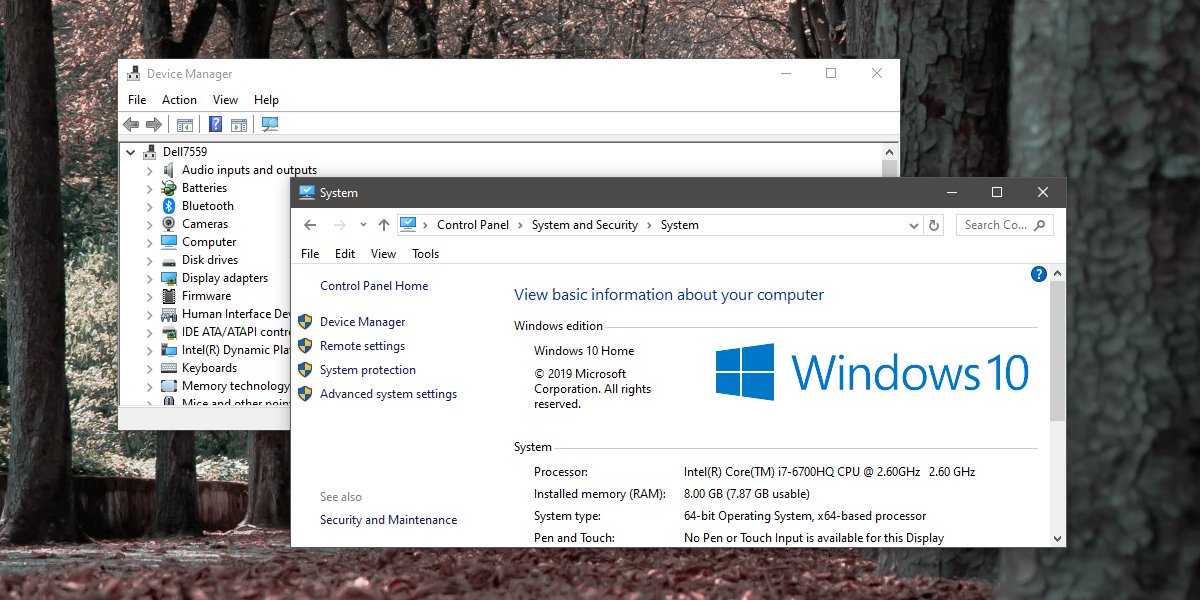

Ứng dụng cấu hình
Ứng dụng Cài đặt không liên kết trực tiếp đến Trình quản lý thiết bị từ bất kỳ tab nào, nhưng nó có một thanh tìm kiếm và bạn có thể sử dụng nó để mở các ứng dụng. Nhập Trình quản lý thiết bị vào thanh tìm kiếm và chọn một, và chỉ kết quả. Điều này sẽ mở Trình quản lý thiết bị.
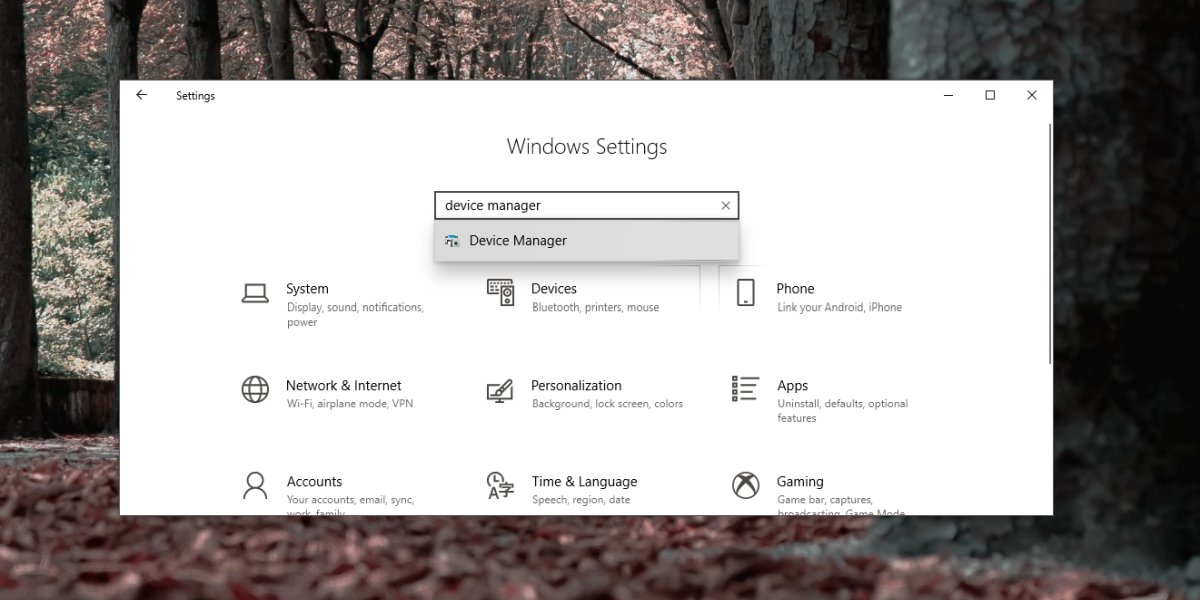
Windows menu người dùng nâng cao
Nhấp chuột phải vào nút Bắt đầu trên thanh tác vụ và một menu sẽ mở ra. Nhìn vào các mục trong danh sách này và bạn sẽ tìm thấy Trình quản lý thiết bị. Chọn để mở ứng dụng.
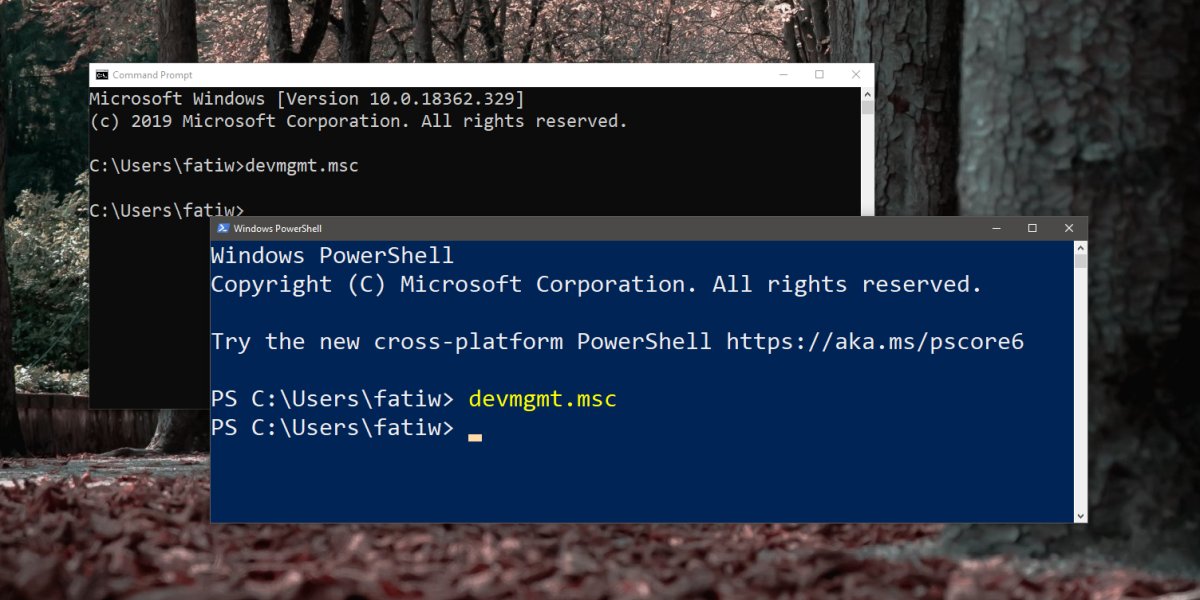
Biểu tượng của sistema và PowerShell
Bạn có thể mở Trình quản lý thiết bị trong Windows 10 biểu tượng của sistema và PowerShell. Mở một trong các thiết bị đầu cuối. Nếu bạn có kế hoạch thay đổi sistema, ví dụ: cập nhật hoặc chơi trình điều khiển, bạn phải mở biểu tượng của sistema o PowerShell với quyền quản trị viên.
Sau khi mở, hãy chạy lệnh sau và Trình quản lý thiết bị sẽ mở.
devmgmt.msc
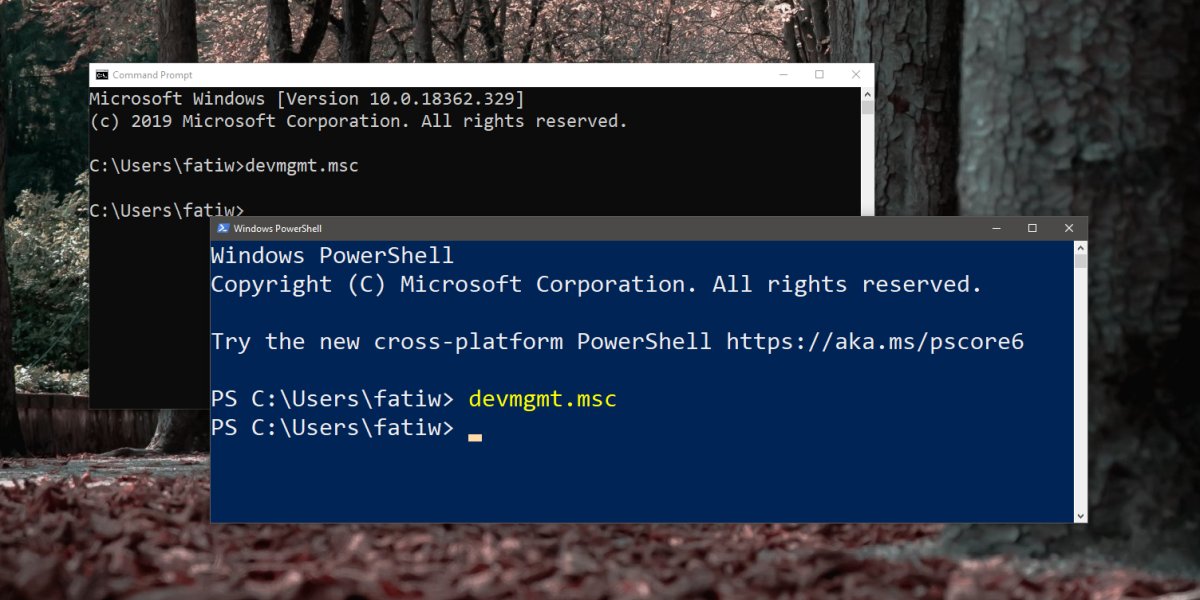
Phương thức thưởng: đường dẫn quản lý thiết bị
Có một cách khác để mở Trình quản lý thiết bị ngay cả sau phương thức Bảng điều khiển, đây là bước tiếp theo khó xử hơn. Trong File Explorer, điều hướng đến vị trí sau. Thư mục bạn đã chọn trong System32 có thể khác nhau, nhưng thứ bạn nên chọn là thư mục ngôn ngữ cho bất kỳ ngôn ngữ nào bạn sử dụng trên máy tính để bàn của mình, ví dụ: id-AS, hoặc chỉ id.
C:WindowsSystem32en-GB
Tại đây, hãy tìm một ứng dụng có tên devmgmt.msc và chạy nó.